Печать страницы диагностики изображения на принтере HP Designjet T2500
На напечатанном изображении отсутствуют некоторые объекты
Печать высококачественного крупноформатного задания связана с обработкой больших объемов данных. В некоторых технологических процессах появляются неполадки, которые приводят к исчезновению объектов с конечного отпечатка. Ниже приводятся некоторые рекомендации по устранению таких неполадок.
• Попробуйте использовать для печати задания драйвер принтера PostScript, если еще не пытались это сделать.
• Выберите меньший размер страницы и масштабируйте изображение до нужного окончательного размера страницы в драйвере или на передней панели принтера.
• Сохраните файл в другом формате, например TIFF или EPS, и откройте его в другом приложении.
• Напечатайте файл с помощью процессора растровых изображений.
• Уменьшите разрешение растровых изображений в приложении.
• Задайте более низкое качество печати, чтобы снизить разрешение печатной страницы. При работе в Mac OS X доступны не все из указанных выше параметров.
Перечисленные выше параметры предназначены для устранения неполадок и могут неблагоприятно повлиять на конечное качество задания или время, необходимое на его обработку. Поэтому, если указанные изменения не устранили неполадку, для этих параметров следует восстановить значения по умолчанию.
PDF-файл обрезан или отсутствуют объекты
При использовании более ранних версий приложений Adobe Acrobat или Adobe Reader во время печати с помощью драйвера HP-GL/2 при большом разрешении могла произойти «обрезка» больших по размеру PDF-файлов или потеря некоторых объектов. Во избежание таких дефектов обновите Adobe Acrobat или Adobe Reader до самой последней версии. Начиная с версии 7 эти неполадки должны быть устранены.
Печать страницы диагностики изображения
Страница диагностики изображения состоит из графических шаблонов, позволяющих выявить неполадки, связанные с надежностью печатающих головок. Позволяет проверить эффективность печатающей головки, например не засорилась ли она и не возникли ли с ней проблемы иного рода.
Чтобы напечатать страницу диагностики изображения, выполните следующие действия.
1. Используйте тот же тип бумаги, что использовался во время обнаружения неполадки.
2. Убедитесь, что на передней панели выбран именно тот тип бумаги, который загружен в принтер.
3. На передней панели принтера нажмите Улучшение качества изображения > Печать диагностического изображения.
Печать страницы диагностики изображения занимает около двух минут.
Страница разделена на две части, каждая из которых служит для проверки работы печатающих головок.
• Часть 1 (верхняя) состоит из прямоугольников чистых цветов — по одному для каждого цвета. Эта часть служит для проверки качества печати каждого из цветов.
• Часть 2 (нижняя) состоит из небольших черточек, по одной на каждое сопло головки. Эта часть дополняет первую и служит для выявления неисправных сопел в каждой головке.
Внимательно рассмотрите напечатанную страницу диагностики. Названия цветов отображаются над прямоугольниками и слева от группы линий.

Сначала исследуйте верхнюю часть страницы (часть 1). Каждый прямоугольник должен быть окрашен равномерно, без горизонтальных полос.
Затем исследуйте нижнюю часть страницы (часть 2). Убедитесь, что в каждом цветном шаблоне присутствует большинство черточек.
Если вы видите горизонтальные линии в части 1 и отсутствующие линии в части 2 для одного и того же цвета необходимо очистить головку, выбрав соответствующую группу цветов. Если же прямоугольники окрашены равномерно, не следует беспокоиться по поводу нескольких отсутствующих черточек в части 2; это приемлемо, поскольку принтер способен компенсировать ущерб от нескольких засоренных сопел.
Вот пример работы серой печатающей головки в хорошем состоянии:
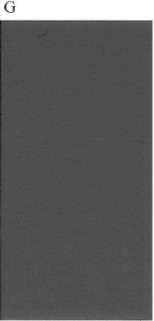
А здесь показан пример той же головки в плохом состоянии: G
 <<<назад
далее>>>
<<<назад
далее>>>
при использовании материалов ссылка на сайт компании awella.ru обязательна
Помогла информация на сайте ? Оставьте отзыв о работе нашей компании ! Это можно сделать в яндекс браузере и это простимулирует работников нашей компании (ответственные получат бонусы), которые собирали ее для вас! Спасибо !
|